- Kui Windows Media Player ei tunne tühje CD-sid ära, siis kas teie kettalt või tarkvarast.
- Probleem võib ilmneda ka rikutud registrikirjetest, seega peaksite proovima need parandada.
- Automaatse taasesituse sätete muutmine oma operatsioonisüsteemist võib viia ka soodsa lahenduseni.
- Selle WMP-probleemi kiireks lahendamiseks proovige käivitada sisseehitatud Windowsi tõrkeotsing.

See tarkvara parandab levinumad arvutivead, kaitseb teid failide kadumise, pahavara, riistvara tõrke eest ja optimeerib teie arvutit maksimaalse jõudluse saavutamiseks. Parandage arvutiprobleemid ja eemaldage viirused nüüd kolme lihtsa sammuga:
- Laadige alla Restoro arvuti parandamise tööriist mis on varustatud patenteeritud tehnoloogiatega (saadaval patent siin).
- Klõpsake nuppu Käivitage skannimine leida Windowsi probleeme, mis võivad põhjustada arvutiga probleeme.
- Klõpsake nuppu Parandage kõik arvuti turvalisust ja jõudlust mõjutavate probleemide lahendamiseks
- Restoro on alla laadinud 0 lugejaid sel kuul.
Windows OS on eelinstallitud Windows Media Player, aga mõnikord programm ei tunne tühja CD-d ära. Probleem võib olla teie plaadil või arvutis.
Niisiis oleme selles artiklis loetletud kõik võimalikud lahendused selle probleemi lahendamiseks.
Mida teha, kui Windows 10 Media Player ei tunne CD-d ära?
- Parandage rikutud registrikirjed
- Muutke automaatse taasesituse seadeid
- Kasutage muud CD-de kirjutamise tarkvara
- Käivitage Media Playeri tõrkeotsing
- Värskendage optilise draivi draiverit
- Eemaldage ja installige IDE / ATAPI draiver uuesti
- Kontrollige oma CD-d / optilist draivi
1. Parandage rikutud registrikirjed
- Vajutage Windowsi klahv + Rkiirklahv avama Jookse.
- Tüüp regedit ja vajutage Sisenema või klõpsake nuppu Okei (registriredaktori käivitamiseks vajate administraatoriõigusi).

- Liikuge järgmisele alamvõtmele:
HKEY_LOCAL_MACHINE \ SYSTEM \ CurrentControlSet \ Control \ Class \ {4D36E965-E325-11CE-BFC1-08002BE10318} - Valige Ülemised filtridja valige Kustuta alates Muuda menüü.
- Kui te ei leia Ülemised filtrid võtme, peate ka selle kustutama Madalamad filtrid registrivõti.
- Väljuge registriredaktorist ja taaskäivitage arvuti.
Märge: Ülaltoodud toimingute tegemiseks vajate administraatoriõigusi. Samuti on see meetod mõeldud ainult edasijõudnutele.
Selle probleemi võivad põhjustada mõned rikutud registrikanded. Vigastatud registrikirjete kustutamiseks registriredaktori abil järgige ülaltoodud samme.
Varundage oma register enne ülaltoodud protseduuri alustamist, et veenduda, et see teie süsteemi ei mõjuta.
Samuti peaksite teadma, et pärast registrivõtme kustutamist võib mõni CD- või DVD-salvestustarkvara hakata valesti toimima, peate võib-olla need desinstallima ja uuesti installima.
2. Kasutage muud CD-de kirjutamise tarkvara
Teine võimalus CD-veteranide jaoks on plaadi põletamiseks kasutada mõnda erinevat kirjutavat tarkvara. Sel juhul soovitame tungivalt proovida Ashampoo Burning Studio.
See on lihtne kasutada tööriista kopeerige CD-, DVD- ja Blu-ray-plaate, muutke olemasolevaid plaate või looge oma videoplaate.
Vaatamata arvukale multimeediumfunktsioonide jaoks on tööriista kasutamine üsna intuitiivne, kuna kõike saab teha vaid mõne hiireklõpsuga. Seega pole erilisi multimeediumitarkvara teadmisi vaja.
Käivitage süsteemiskaneerimine võimalike vigade avastamiseks

Laadige alla Restoro
Arvuti parandamise tööriist

Klõpsake nuppu Käivitage skannimine Windowsi probleemide leidmiseks.

Klõpsake nuppu Parandage kõik lahendada patenteeritud tehnoloogiatega seotud probleemid.
Turvaprobleeme ja aeglustusi põhjustavate vigade leidmiseks käivitage arvuti skannimine Restoro Repair Tooliga. Pärast skannimise lõppu asendab parandusprotsess kahjustatud failid värskete Windowsi failide ja komponentidega.
Ashampoo Burning Studio ühildub Windows 7, 8 või 10-ga, nii et teil pole tõepoolest ühilduvuse vabandust, et seda mitte proovida. Pealegi on sellel ka vabavaraline versioon, kus on vähem funktsioone, kaasas on ka CD-kirjutus.

Ashampoo Burning Studio
Kirjutage, kopeerige või looge CD-sid, DVD-sid, Blue-ray-plaate ja kujundage nende mitmekülgse redaktoriga nende kaaned ja sildid.
3. Muutke automaatse taasesituse seadeid
- Minema Seaded ja avatud Seadmed.
- Kerige alla Automaatne esitus vaheleht.
- Alates Eemaldatav draiv, valige Küsi minult iga kord rippmenüüst.
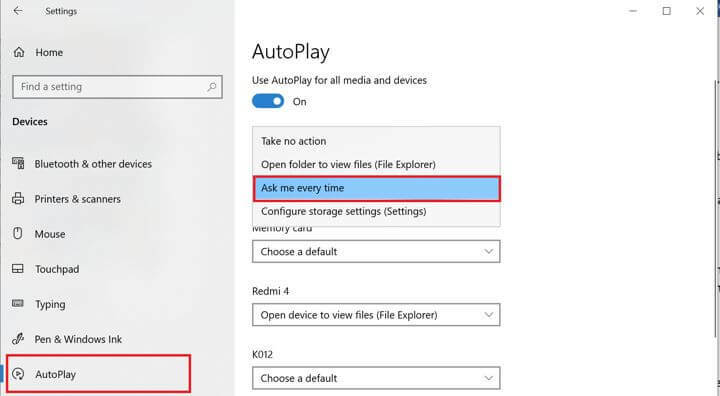
- Sulgege aken Seaded. Sisestage CD uuesti ja vaadake, kas mängija tunneb ketta ära.
- Kui saate akna Automaatne esitus, saate selle põletamiseks CD-le lohistada kõik failid.
Automaatse taasesituse seaded võivad olla selle probleemi süüdlased, nii et nende muutmine saab selle kohe lahendada. Kiireks toimimiseks kontrollige ülaltoodud samme.
4. Käivitage Media Playeri tõrkeotsing
- Vajutage Windowsi klahv + R, tüüp kontroll, ja vajuta sisestusklahvi. See avab Kontrollpaneel.
- Tippige otsinguväljale Veaotsing ja klõpsake nuppu Tõrkeotsing.
- Kliki Riistvara ja heli.
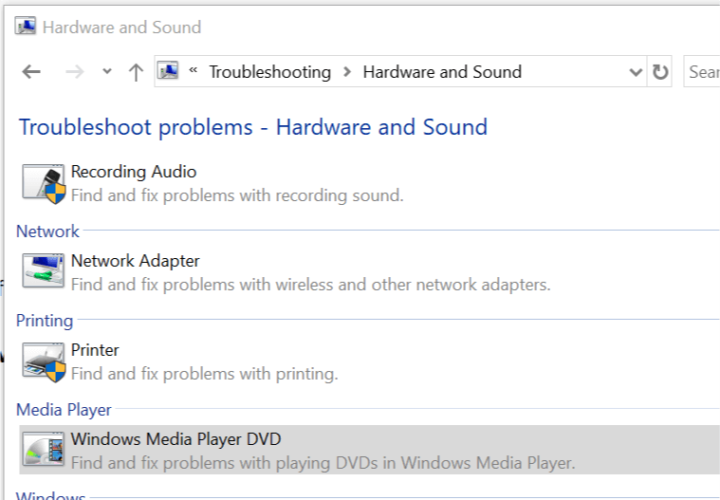
- Kerige alla ja klõpsake nuppu Windows Media Playeri DVD.
- Klõpsake nuppu Järgmine jätkama.
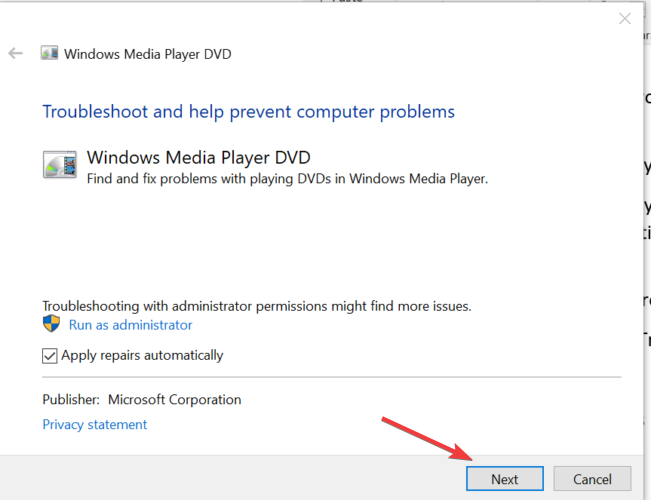
- Windows otsib arvutist optilise draivi probleeme ja soovitab vastavalt sellele võimalikke parandusi.
- Kui kuvamisel kuvatakse viga DVD-taasesitusseadet ei tuvastatud, probleem võib olla teie optilises draivis.
Kui juhtpaneel ei avane, on siin a suurepärane juhend mis aitab teil selle uuesti käima saada.
5. Värskendage optilise draivi draiverit
- Tüüp Seadmehaldus otsingus /Cortana latt ja löö Sisenema.
- Kerige alla DVD- / CD-ROM-draivid ja laiendage seda. Paremklõpsake draivil ja valige Draiveri värskendamine.
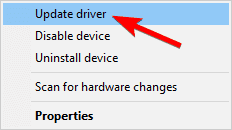
- Valige Uuendatud draiveritarkvara otsimine automaatselt valik.
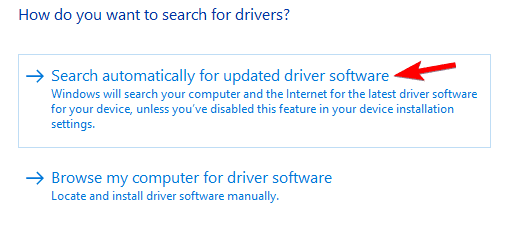
- Oodake, kuni Windows otsib draiveri värskendusi. Windows laadib kõik uued draiverid automaatselt alla ja installib need.
- Taaskäivitage arvuti ja kontrollige võimalikke parandusi.
Teise võimalusena saate kasutada kolmanda osapoole tööriistu, et värskendada kõiki oma süsteemi aegunud draivereid vaid paari hiireklõpsuga.
⇒ Hankige Driverfix
6. Eemaldage ja installige IDE / ATAPI draiver uuesti
- Aastal Seadmehaldus, laiendageIDE ATA / ATAPI kontrollerid.
- Paremklõpsake nuppu Standardne SATA AHCI kontroller ja valige Uuenda. Tehke seda mis tahes muu SATA draiveri jaoks selles jaotises.
- Kui selle draiveri jaoks värskendusi ei leitud, paremklõpsake ikooni Standardne SATA AHCI kontroller ja valige Desinstalli.
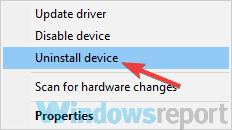
- Taaskäivitage arvuti. Windows installib desinstallitud draiverid pärast taaskäivitamist automaatselt uuesti.
Tavaliselt ei pea te IDE / ATAPI draivereid käsitsi värskendama, kuna operatsioonisüsteem haldab seda automaatselt. Siiski võite proovida draiverit uuesti installida, kui kahtlustate, et see ei lase süsteemil CD-sid ära tunda.
7. Kontrollige oma CD-d / optilist draivi
Kui teil on sisemine või väline optiline draiv, on võimalik, et siin on süüdi teie CD-draiv. Nüüd on see viimane lahendus selle probleemi lahendamiseks, kuid kui miski ei toimi, võiksite pidada põhjuseks riistvaratõrget.
Välise CD-draivi jaoks proovige ühenduse luua teise arvutiga. Kui see ei toimi, peate võib-olla selle remonti saatma.
Need on mõned lahendused, mida saate proovida, kui Windows Media Player ei tunnista tühja CD-d. Kui mõni neist lahendustest teile sobis, andke meile sellest teada allpool olevast kommentaaride jaotisest.
 Kas teil on endiselt probleeme?Parandage need selle tööriistaga:
Kas teil on endiselt probleeme?Parandage need selle tööriistaga:
- Laadige see arvuti parandamise tööriist alla hinnatud suurepäraselt saidil TrustPilot.com (allalaadimine algab sellel lehel).
- Klõpsake nuppu Käivitage skannimine leida Windowsi probleeme, mis võivad põhjustada arvutiga probleeme.
- Klõpsake nuppu Parandage kõik lahendada patenteeritud tehnoloogiatega seotud probleemid (Eksklusiivne allahindlus meie lugejatele).
Restoro on alla laadinud 0 lugejaid sel kuul.
![Windows Media Player ei suuda faili pikkust tuvastada [FULL FIX]](/f/9173f8a5691e19a685f0278cd9cc2c6b.jpg?width=300&height=460)
![Windows Media Player ei saa plaati kirjutada, kuna ketas on kasutuses [FIX]](/f/f999a536412ac4043dfba5e55fded29d.jpg?width=300&height=460)
![Windows Media Player ei leia faili [TECHNICIAN FIX]](/f/590ac5fd8b992698367efcd75881bab8.jpg?width=300&height=460)